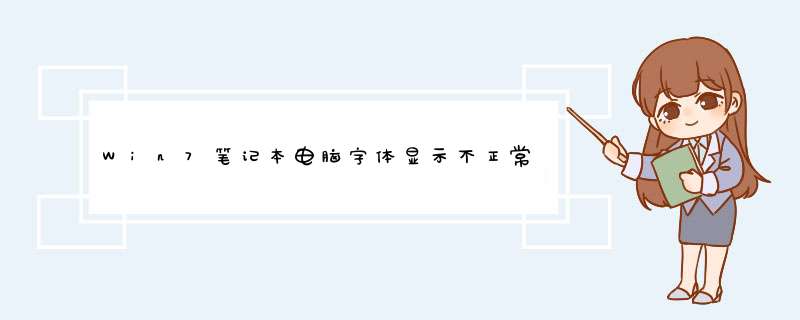
Win7笔记本电脑字体显示不正常的解决方法
1.首先,咱们使用快捷键win+r打开电脑的运行窗口,然后在其中输入control并单击回车,这样就可以打开电脑的控制面板了,或者说大家可以直接单击开始菜单,然后在菜单中也可以直接找到控制面板选项了。
2.在控制面板界面中,咱们在查看方式出将设置更改为大图标,然后就可以在图标中找到字体选项了,咱们单击进入。
3.在d出来的界面中,咱们选择左侧菜单中的字体设置,然后在d出来的设置窗口中点击下方的“还原默认字体设置”按钮即可。
猜你喜欢:
1. win7系统字体显示不正常怎么解决
2. win7系统笔记本文字显示不全出现乱码怎么处理
3. Win7字体显示异常怎么解决
4. 笔记本电脑字体显示不清晰如何解决
5. win7系统字体不正常怎么解决
1、准备一个U盘或者移动硬盘,找另外一台字体正常的Win7电脑只要字体正常的Win7系统的电脑都可以,在X:\Windows\Fonts(X代表系统,一般是C盘)保存有Win7系统的字体文件,将其复制到已准备的移动存储设备中。
2、打开字体不正常的Win7电脑,将移动存储设备的字体,复制到当前电脑的字体目录X:\windows\fonts。
3、字体安装完成后,重启一下系统即可。
欢迎分享,转载请注明来源:内存溢出

 微信扫一扫
微信扫一扫
 支付宝扫一扫
支付宝扫一扫
评论列表(0条)